


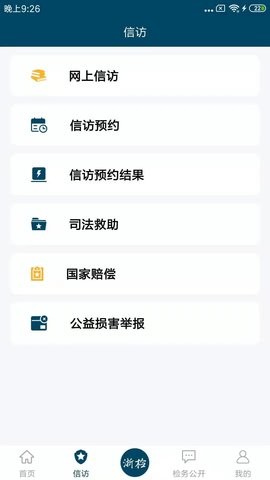

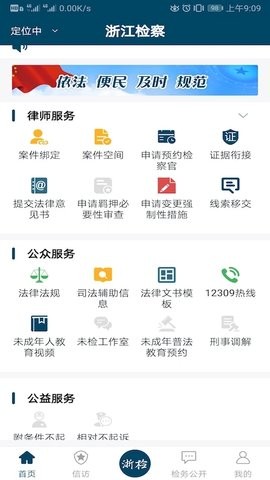
浙江检察是浙江省人民检察院为全省律师行业工作者打造的在线阅卷远程办案平台,平台除注册、在线阅卷功能外,为律师还提供案件绑定、程序性信息获取、案件空间、约见检察官、证据衔接、提交法律意见书、申请变更强制措施、线索提交、认罪认罚具结、远程讯(询)问等检律对接事项服务,实现律师在浙江检察机关办案一次不用跑。
浙江检察App共有61014名注册用户,其中律师用户总共有14597人(含外地律师2403人)。在线阅卷功能上线近一年来,浙江检察App共收到律师提交网络在线阅卷服务申请2.9万余件,符合线上阅卷受理条件的近2.3万件,律师完成网络在线阅卷超1.5万件,网络在线阅卷已经常态化。
此外,浙江检察App还为律师提供了约见检察官、提交法律意见书、证据衔接、申请变更强制措施等功能,方便律师在办案过程中与检察机关沟通。
律师/当事人:代理案件绑定、案件程序性信息即时推送、检察官约见、证据衔接、提交法律意见书、申请变更强制措施以及律师执业权利保障申诉等。
人大代表和政协委员:代表委员专刊查阅、意见建议提交和办理情况查询等。
公众:网上信访、未成年人检察业务服务、检察技术鉴定标准、检务公开(重要案件信息、公开法律文书、机构设置和检察官信息)、司法辅助(法律法规、法律文书模板、司法服务场所信息)、12309检察服务热线等。
检察人员:检律对接、当事人服务、代表委员服务、公众服务、机关党建、同城办公、检务保障等。
一、案件绑定
1.新增申请
律师如需在平台中就其代理的案件与检察机关实现在线沟通和事项办理,首先需进行案件绑定操作,点击首页中的“添加案件”按钮。在打开的“添加案件”页签中,填写申请所需的信息。
申请需填写的信息有:
案件类型:可选择个人案件或者单位案件。
犯罪嫌疑人:代理的嫌疑人的姓名。
犯罪嫌疑人身份证号:代理的犯罪嫌疑人的身份证号。
代理案件类型:在检察院允许的代理案件类型中进行选择。
承办检察院:在全省检察院目录中选择。
案情摘要:填写案件的情况,供审批人员查看。
上传律师执业证:上传律师本人的执业证书。
上传律师事务所证明:上传本案的律师事务所证明。
上传委托授权书/法律援助公函:上传本案的委托授权书,法援律师则上传法律援助公函。填写完毕后,点击提交申请,申请便发送至对应检察院的审批人员处。
2.查看绑定结果
点击“添加结果”页签,可显示本人发送的所有案件绑定申请。可根据审核状态筛选。
点击查看详情,可看到申请的详情和审批结果的详情。
二、程序性信息获取
在律师成功绑定在办的案件后,当案件程序性信息发生变化时,平台通过推送短信等多种方式,提醒律师及时查看,提醒包含案件新的进展等概要信息,程序性信息内容包括:一审公诉案件的一次退回补充侦查、二次退回补充侦查、一次退查重报受理、二次退查重报受理、起诉、部分不起诉、全案不起诉、改变管辖、并案、拆案、建议自侦撤案(全案)、移送单位撤回(全案)等节点发生变化时,系统同步以短信的方式实时推送给律师;
三、案件空间
律师点击首页的案件空间按钮进入案件空间,呈现本人代理的所有案件列表。
点击案件信息按钮,可查看案件当前的程序性信息。
四、约见检察官
1.申请约见
律师点击首页的约见检察官按钮,进入本功能页面。
在申请约见检察官页签中,可发起新申请,通过点击选择案件的按钮,可选择目前在代理的案件列表。
点击其中一个案件,即选中该案件,继续将其余信息补全,点击提交,则将预约申请发送至该案的承办检察官处,待其反馈信息。
2.申请记录查询
点击“申请记录查询”页签,可查看本人发起的申请历史,列表中显示案件名和状态,点击“查看详情”按钮,可查看发起的申请详情和承办检察官反馈的信息。
五、证据衔接
1.提交证据
律师点击首页的“证据衔接”按钮进入本功能页面。
在界面中,可发起新申请,通过点击选择案件的按钮,可选择目前在代理的案件列表。
点击其中一个案件,即选中该案件,继续将其余信息补全,并选择证据衔接类型。
点击提交,则将证据衔接申请发送至该案的承办检察官处,待其反馈信息。
2.历史记录
点击“历史记录”页签,可查看本人发起的申请历史,列表中显示案件名和状态,点击“查看详情”按钮,可查看发起的申请详情和承办检察官反馈的信息。
六、提交法律意见书
1.提交法律意见书
律师点击首页的“提交法律意见书”按钮进入本功能页面。
在界面中,可发起新申请,通过点击选择案件的按钮,可选择目前在代理的案件列表。
点击其中一个案件,即选中该案件,继续将其余信息补全,点击提交,则将申请提交至该案的承办检察官处,待其反馈信息。
2.历史记录
点击“历史记录”页签,可查看本人发起的申请历史,列表中显示案件名和审批结果,点击“查看详情”按钮,可查看发起的申请详情和承办检察官反馈的信息。
七、申请变更强制措施
1.变更强制措施申请
律师点击首页的“申请变更强制措施”按钮进入本功能页面。
在界面中,可发起新申请,通过点击选择案件的按钮,可选择目前在代理的案件列表。
点击其中一个案件,即选中该案件,继续将其余信息补全,点击提交,则将变更强制措施申请发送至该案的承办检察官处,待其反馈信息。
2.历史记录
点击“历史记录”页签,可查看本人发起的申请历史,列表中显示案件名和状态,点击“查看详情”按钮,可查看发起的申请详情和承办检察官反馈的信息。
八、线索提交
1.线索提交
律师点击首页的“线索提交”按钮进入本功能页面。
在界面中,可发起新申请。
申请时,需填写以下内容:
线索提交类型列表:从刑事案件线索、民事案件线索、行政案件线索等选项中选择。
接收单位:在全省检察院目录中选择。
线索内容:填写线索文字内容,限200字以内。
上传附件:必须上传线索相关的附件。
九、认罪认罚具结
1.远程见证及签字
律师点击首页-专有业务下的认罪认罚具结按钮,进入本功能页面。
点击“进入会议室”按钮。
输入承办人发送的密钥,进行见证。
律师在视频界面底部点击“查看”按钮,可同步查看到检察官上传的具结书,并可进行签字。如无误可点击签字处进行签字。
提交签字后,便完成本次认罪认罚具结见证。
2.历史记录
如需查看历史记录,点击“历史记录”页签,可查看本人参与的所有认罪认罚具结记录。
点击其中一条可查看详情,具结书和告知书如有需要可打开查看、下载到手机。
十、远程讯(询)问
1.远程见证及签字
律师点击首页-专有业务下的远程讯(询)问按钮,进入本功能页面。
点击“进入远程讯(询)问”按钮。
输入承办人发送的密钥,进行见证。
律师在视频界面底部点击“查看”按钮,可同步查看到检察官上传的笔录,并可进行签字。如无误可点击签字处进行签字。
提交签字后,便完成本次远程讯(询)问。
2.历史记录
如需查看历史记录,点击“历史记录”页签,可查看本人参与的所有远程讯(询)问记录。
点击其中一条可查看详情。
Copyright © 2021-2023 斯凯资源网(mrpyx.cn).All Rights Reserved